З часом, при частому використанні електронної пошти, у більшості користувачів формується список контактів, з якими ведеться листування. І поки користувач працює з одним поштовим клієнтом, він вільно може користуватися цим самим списком контактів. Однак, що робити, якщо виникла необхідність перейти на інший поштовий клієнт – Outlook 2010?
Щоб заново не створювати список контактів, в Outlook є корисна функція, яка називається «імпорт». А як користуватися цією функцією ми розглянемо в цій Інструкції.
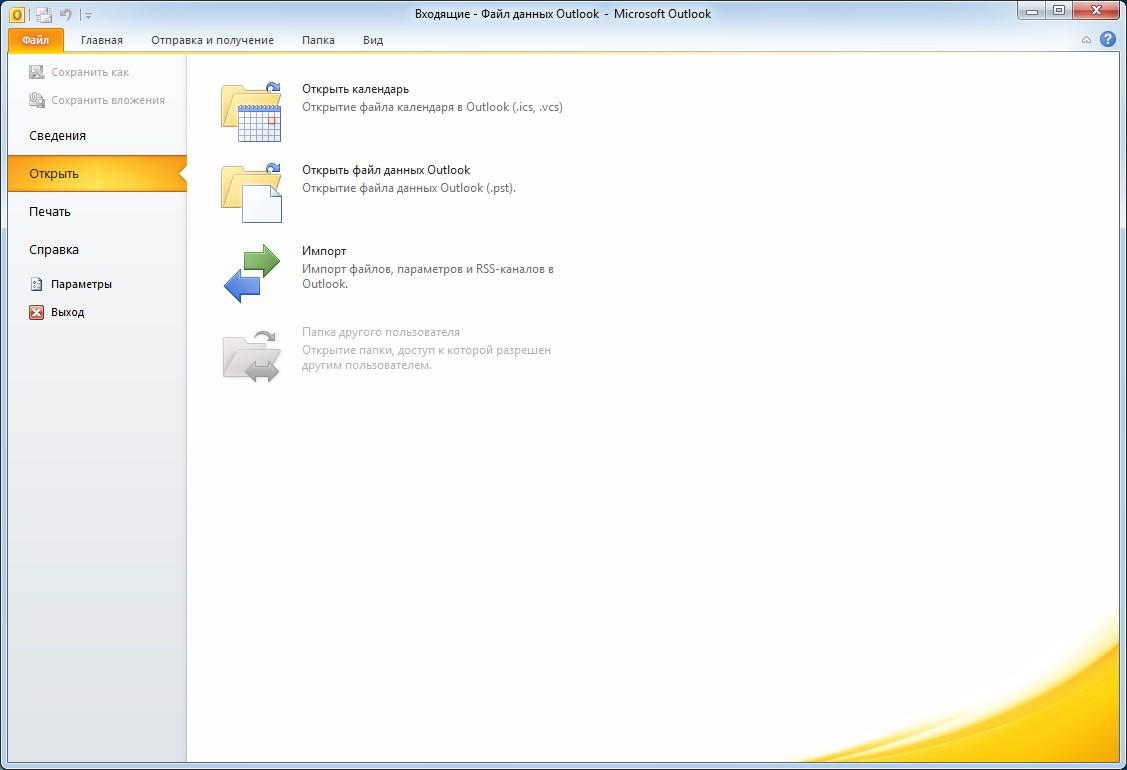
Отже, якщо у ваз виникла необхідність перенести контакти в Outlook 2010, то слід скористатися майстром імпорту/експорту контактів.
- Для цього необхідно перейти в меню «Файл» і клікнути по пункту «Відкрити». Далі, в правій частині знаходимо кнопку «Імпорт» і натискаємо її.
- Далі, перед нами відкриває вікно майстра імпорту/експорту, в якому перерахований список можливих дій. Оскільки нас цікавить імпорт контактів, то тут можна вибрати як пункт «Імпорт адрес і пошти Інтернету», так і «Імпорт з іншої програми або файлу».
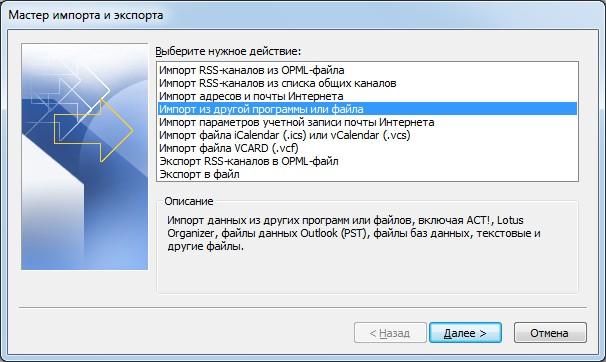
Імпорт адрес і пошти Інтернету
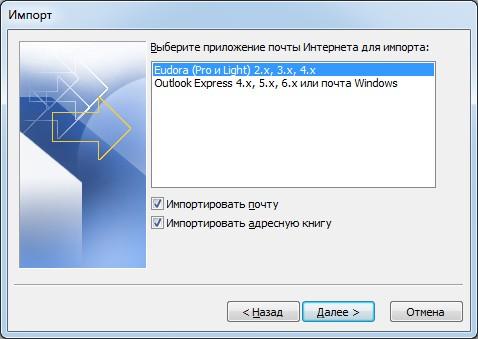
Якщо ви вибрали пункт «Імпорт адрес і пошти Інтернету», то в цьому випадку майстер імпорту/експорту запропонує вам два варіанти – це імпорт з файлу контактів програми Eudora, і Імпорт з Outlook 4, 5 або 6 версії, а також пошти Windows.
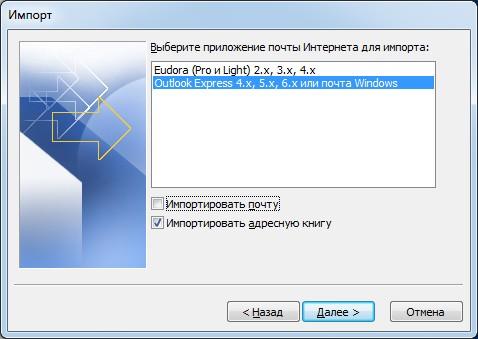
- Вибираємо потрібне джерело і відзначаємо прапорці на проти потрібних даних. Якщо ви збираєтеся імпортувати тільки контактні дані, то для цього достатньо відзначити тільки пункт «імпортувати адресну книгу» (як показано на скріншоті вище).
- Далі слід вибрати дію з дублікатами адрес. Тут пропонується три варіанти.
- Як тільки вибрали відповідне дію, натискаємо кнопку «Готово» і чекаємо закінчення процесу.
- Як тільки всі дані буду імпортовані, з'явиться «підсумки імпорту» (дивіться скрішот вище), де буде відображена статистика. Також, тут потрібно натиснути кнопку» Зберегти в папці Вхідні «або ж просто»Ок".
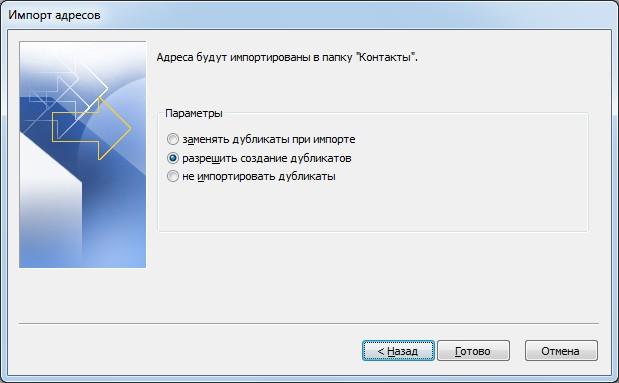

Імпорт з іншої програми або файлу
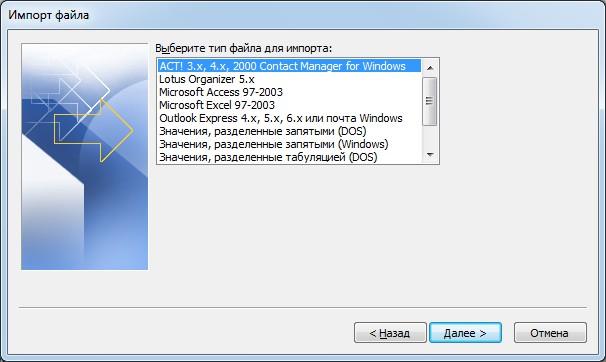
У випадку, якщо ви вибрали пункт «Імпорт з іншої програми або файлу», ви зможете завантажити контакти як з поштового клієнта Lotus Organizer, так і дані з Access, Excel або звичайного текстового файлу. Також тут доступний імпорт з попередніх версій Outlook і системи управління контактами ACT!.
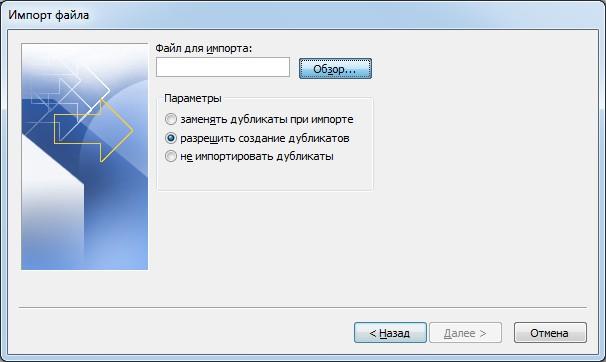
- Вибравши потрібний спосіб імпорту, натискаємо на кнопку «Далі» і тут майстер пропонує вибрати файл з даними (в разі, якщо ви імпортуєте з попередніх версій Outlook, то майстер спробує знайти дані самостійно). Також, тут необхідно вибрати одне з трьох дії для дублікатів.
- Наступним кроком буде вказівка місця для зберігання імпортованих даних. Як тільки ви вкажіть місце, куди будуть завантажені дані, можна переходити до наступного кроку.
- Тут майстер імпорту/експорту просить підтвердити дії.
На цьому етапі можна відзначити галочками ті дії, які потрібно виконати. Якщо ви передумали щось імпортувати, то досить лише зняти прапорець з потрібно дії.
- Також в на цьому етапі можна налаштувати відповідність полів файлу з полями Outlook. Для цього достатньо лише перетягнути назву полів файлу (лівий список) на відповідне поле в Outlook (правий список). Як тільки все зробите, натисніть «Ок».
- Коли всі налаштування будуть зроблені, натискаємо «Готово» і outlook почне імпорт даних.
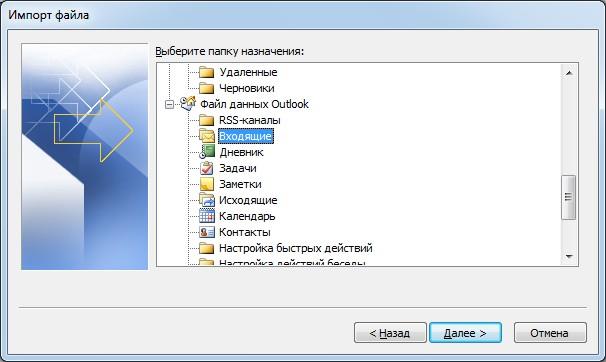
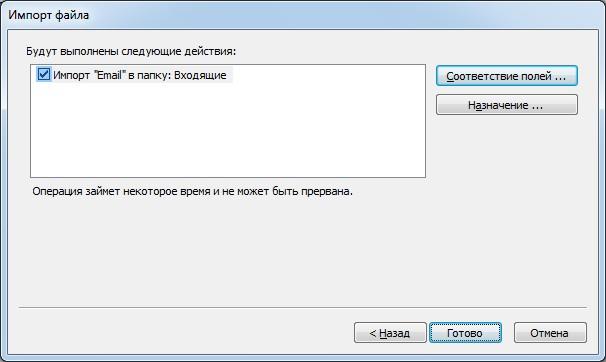
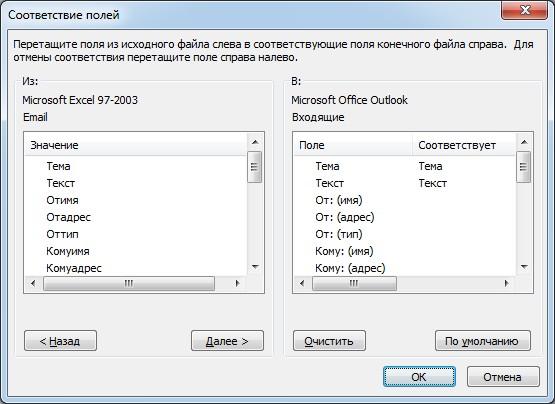
Отже, ми з вами розглянули, як імпортувати контакти в Outlook 2010. Завдяки вбудованому майстру зробити це досить просто. Завдяки цьому майстру можна імпортувати контакти як із спеціально підготовленого файлу, так і з попередніх версій Outlook.


